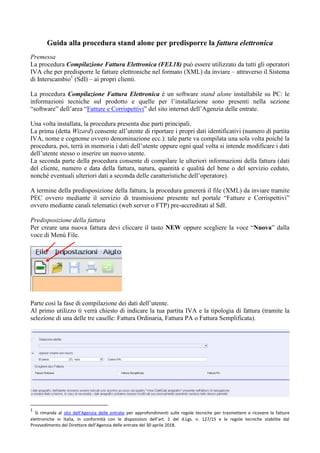
Guida SW Compilazione Fattura Elettronica_guida_.pdf
- 1. Guida alla procedura stand alone per predisporre la fattura elettronica Premessa La procedura Compilazione Fattura Elettronica (FEL18) può essere utilizzato da tutti gli operatori IVA che per predisporre le fatture elettroniche nel formato (XML) da inviare – attraverso il Sistema di Interscambio1 (SdI) – ai propri clienti. La procedura Compilazione Fattura Elettronica è un software stand alone installabile su PC: le informazioni tecniche sul prodotto e quelle per l’installazione sono presenti nella sezione “software” dell’area “Fatture e Corrispettivi” del sito internet dell’Agenzia delle entrate. Una volta installata, la procedura presenta due parti principali. La prima (detta Wizard) consente all’utente di riportare i propri dati identificativi (numero di partita IVA, nome e cognome ovvero denominazione ecc.): tale parte va compilata una sola volta poiché la procedura, poi, terrà in memoria i dati dell’utente oppure ogni qual volta si intende modificare i dati dell’utente stesso o inserire un nuovo utente. La seconda parte della procedura consente di compilare le ulteriori informazioni della fattura (dati del cliente, numero e data della fattura, natura, quantità e qualità del bene o del servizio ceduto, nonché eventuali ulteriori dati a seconda delle caratteristiche dell’operatore). A termine della predisposizione della fattura, la procedura genererà il file (XML) da inviare tramite PEC ovvero mediante il servizio di trasmissione presente nel portale “Fatture e Corrispettivi” ovvero mediante canali telematici (web server o FTP) pre-accreditati al SdI. Predisposizione della fattura Per creare una nuova fattura devi cliccare il tasto NEW oppure scegliere la voce “Nuova” dalla voce di Menù File. Parte così la fase di compilazione dei dati dell’utente. Al primo utilizzo ti verrà chiesto di indicare la tua partita IVA e la tipologia di fattura (tramite la selezione di una delle tre caselle: Fattura Ordinaria, Fattura PA o Fattura Semplificata). 1 Si rimanda al sito dell’Agenzia delle entrate per approfondimenti sulle regole tecniche per trasmettere e ricevere le fatture elettroniche in Italia, in conformità con le disposizioni dell’art. 1 del d.Lgs. n. 127/15 e le regole tecniche stabilite dal Provvedimento del Direttore dell’Agenzia delle entrate del 30 aprile 2018.
- 2. Completata la fase di inserimento del numero di partita IVA dell’utente (che opera in qualità di cedente/prestatore) e la scelta del tipo fattura, ti sarà reso disponibile un “albero di navigazione” nella parte sinistra dello schermo e, cliccando sulla cartellina “Dati Anagrafici”, potrai inserire le ulteriori informazioni collegate alla partita IVA (nome e cognome ovvero denominazione o ragione sociale, indirizzo, regime fiscale di contabilità ordinario ovvero semplificato, dati della sede e altri dati opzionali come quelli relativi alle sezioni: stabile organizzazione, albo professionale, contatti e iscrizione REA). Questa operazione dovrà essere effettuata solo al primo utilizzo in quanto, da quel momento, l’applicazione te le riproporrà in automatico negli utilizzi successivi. Negli utilizzi successivi l’applicazione proporrà in automatico i dati dell’ultimo utente. Poiché l’applicazione può essere utilizzata da utenti diversi, qualora siano stati registrati i dati anagrafici di più utenti la procedura li terrà in memoria e te li proporrà con un menù a tendina che si aprirà cliccando sulla voce “Seleziona utente”. I passaggi successivi servono per la compilazione della fattura. Il primo quadro da compilare successivo a quello riguardante l’utente è quello relativo ai dati del cliente:
- 3. Ricorda che, qualora il tuo cliente fosse in possesso del “QRCode”, i suoi dati anagrafici e l’indirizzo telematico dove fargli recapitare la fattura elettronica dal SdI potranno essere acquisiti in automatico e senza errori leggendo il suo QRCode: la funzione di lettura del codice si attiva utilizzando l’apposito tasto presente nella schermata. In alternativa, puoi riportare i dati del cliente inserendoli con la tastiera. Anche in questo caso, la procedura mantiene in memoria i dati del cliente: pertanto, le volte successive, potrai richiamarli utilizzando il menù a tendina che si apre nella schermata. Terminato il caricamento dei dati del cliente, sempre dall’albero di navigazione laterale si potrà selezionare la cartella “Dati generali” per inserire le ulteriori informazioni della fattura: tipo di documento (fattura, nota di credito o debito ecc.), numero e data del documento, divisa ecc. L’applicazione in automatico predisporrà la data del giorno in cui si sta predisponendo la fattura e la divisa “Euro”. Terminato l’inserimento di questi dati, scegliendo dall’albero di navigazione la cartella “Linee di dettaglio”, potrai inserire le righe di dettaglio dei singoli beni o servizi – distinti per aliquota IVA –
- 4. della tua cessione/prestazione. Ricorda che – per ogni riga di prodotto/servizio – potrai inserire anche uno sconto/maggiorazione. Al termine della compilazione di questi dati il sistema riepilogherà le informazioni delle tue linee di dettaglio raggruppandole per natura e aliquota e ti proporrà l’importo totale del documento: potrai confermare o modificare tale valore riportandolo nel campo “Importo totale documento”. Tutti i quadri opzionali non visualizzati in giallo, presenti nell’albero di navigazione nella parte sinistra dello schermo, potranno essere abilitati tramite l’utilizzo del tasto destro del mouse in corrispondenza del quadro di interesse. Una volta abilitati, tali quadri, potranno essere aperti e compilati normalmente permettendo in questo modo l’aggiunta dei dati di interesse. In caso di errore sull’abilitazione di un quadro, questo potrà essere disabilitato sempre tramite l’utilizzo del tasto destro del mouse in corrispondenza del quadro stesso.
- 5. Una volta confermato il quadro: “Dati Riepilogo”, verrà abilitato l’ultimo quadro: “Creazione file da inviare”. In quest’ultimo quadro si procederà alla compilazione di due dati necessari a identificare il file che stai predisponendo e il soggetto che trasmetterà il file stesso: tali informazioni sono necessarie al SdI per gestire correttamente il file della tua fatturazione elettronica e consentire a te o a colui che lo trasmetterà di monitorare le ricevute di elaborazione del file stesso che SdI produrrà una volta ricevuta la fattura. L’applicazione assegnerà autonomamente il numero progressivo, che sarà il primo disponibile, ma che potrai cambiare come meglio preferisci. Se per la compilazione della fattura è stato utilizzato un utente già censito, che ha già generato un XML, il codice fiscale del soggetto trasmittente sarà inserito automaticamente prendendo il CF del soggetto trasmittente utilizzato in precedenza. Ricordati comunque che è necessario modificarlo inserendo quello del soggetto che la trasmetterà per tuo conto, se sceglierai questa possibilità. Per poter procedere alla creazione del file (XML) della fattura è necessario compilare tutti i quadri precedentemente abilitati. La presenza di quadri abilitati ma non compilati impedisce la creazione finale del file XML. I quadri abilitati ma non compilati sono rappresentati, nell’albero di navigazione, con un’icona tutta gialla mentre quelli compilati sono rappresentati da un’icona gialla con all’interno delle righe nere. (Anche i quadri rappresentati da un’icona gialla con all’interno un punto interrogativo rosso, vanno compilati e confermati).
- 6. Un esempio di quadro abilitato ma non compilato è evidenziato di seguito tramite una freccia rossa: In questo caso come viene segnalato dal messaggio informativo è necessario compilare il quadro o eventualmente, se non necessario, rimuoverlo. Al termine di quest’ultimo step, verrà creato il file (XML) della fattura elettronica che: verrà automaticamente nominato con una stringa contenente ad esempio la sigla: IT, il Codice Fiscale del Trasmittente e il numero progressivo invio verrà salvato nella cartella C:UnicoOnLinearcFatturaElettronicaxmlIT ITCodice Fiscale del Trasmittentedata della fattura verrà prodotto automaticamente anche il file PDF della fattura per poterla leggere e controllarla con maggiore facilità (ma ricordati che il file da inviare al SdI è quello XML!). Si precisa che il nome della cartella all’interno della quale sarà salvato il file riporterà la data della fattura che hai compilato. In generale, l’applicazione ad ogni schermata effettua i controlli sui dati inseriti emettendo appositi diagnostici per segnalare la presenza di errori. Tutte le fatture create e compilate anche parzialmente, potranno essere salvate tramite la funzionalità di menu: “Salva Fattura” (o tramite apposita icona del menù) e riaperte in qualsiasi momento. Potrai infatti, in fase di apertura di una fattura compilata in precedenza, selezionare l’utente e il cliente desiderato e successivamente selezionare una delle fatture associate al cliente scelto.
